Hay muchos productos que afirman ser de acción rápida para darle unos dientes blancos como perlas. Dado que nuestras sonrisas son lo que la mayoría de la gente mira primero en una foto, mucha gente quiere tener una bonita. Sin embargo, no hay nada más rápido para lograrlo que simplemente photoshopping imágenes de usted mismo o de otros. Y es extremadamente fácil hacerlo.
En este artículo encontrarás pasos para blanquear los dientes en fotografías de retratos, además de hacer que luzca natural. Los dientes demasiado blancos pueden hacer que una imagen parezca falsa, por lo que es bueno conocer las técnicas disponibles para blanquear los dientes en Photoshop.

Blanquear los dientes en Photoshop con tono y saturación
La mejor manera de blanquear los dientes en Photoshop es mediante el uso de la capa de ajuste de Tono y Saturación en su imagen. Esto hace que sea fácil blanquear los dientes no solo para una persona, sino para varias personas si es necesario. Deberá seleccionar y blanquear los dientes de varias personas por separado, ya que una persona puede necesitar ajustes diferentes a otra.
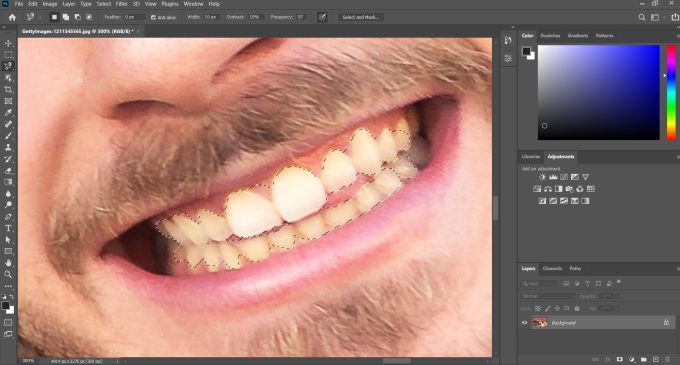
Si le resulta difícil hacer una selección limpia, no se preocupe demasiado, ya que puede limpiarlo más tarde.
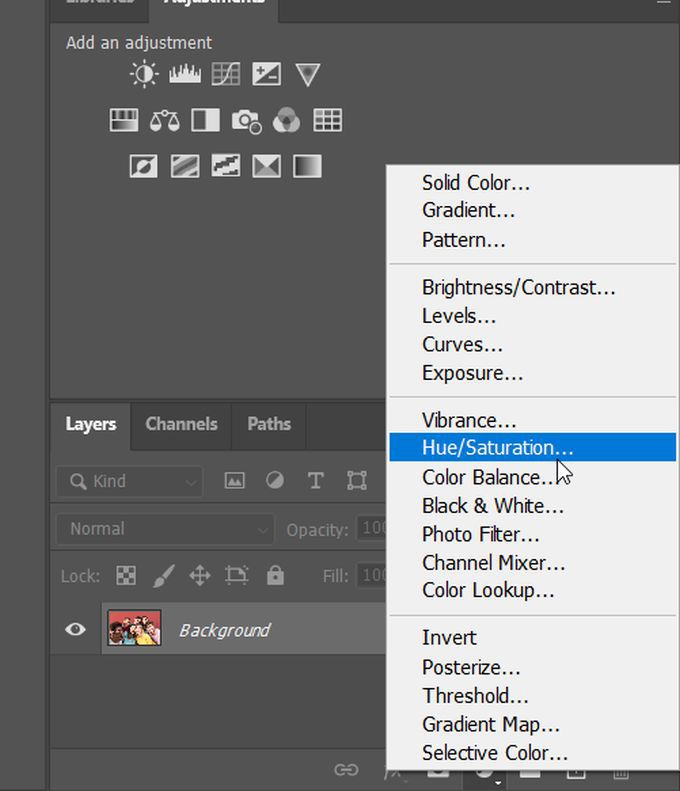
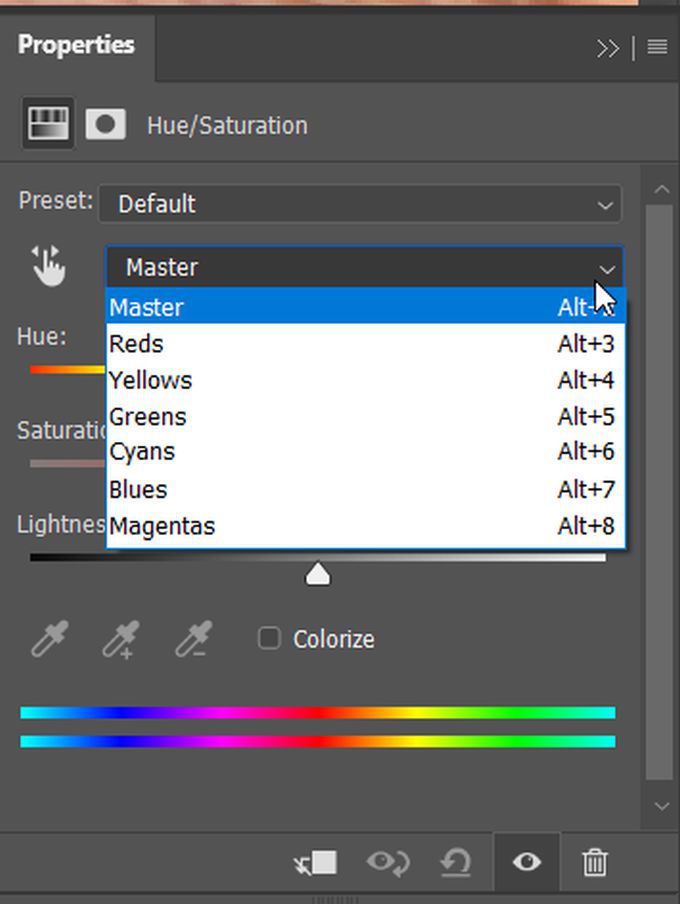
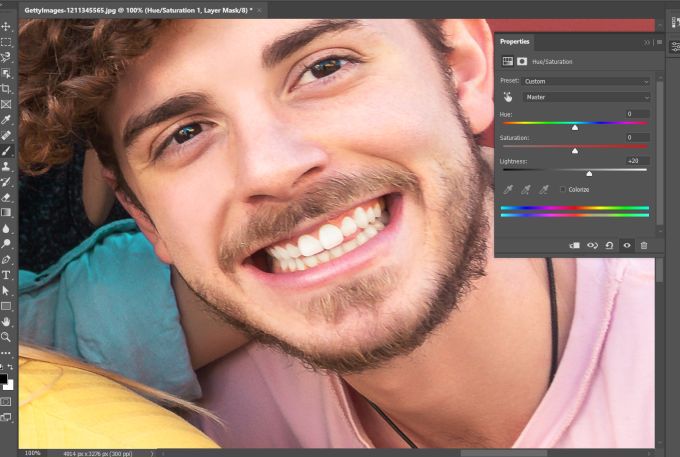
Limpiar bordes
Puede resultarle difícil hacer una selección precisa de los dientes. Esto se debe a que algunos de los cambios en la capa de ajuste también afectan las áreas alrededor de los dientes. Sin embargo, puede limpiar esto fácilmente.
Elija la herramienta Pincel y asegúrese de que el color de su pincel de primer plano esté configurado en negro. Esto se debe a que con Photoshop capas de ajuste, también puede utilizar la máscara de capa para ocultar o mostrar partes del ajuste. Con el pincel, puede pintar de negro para borrar cualquier parte del ajuste y de blanco para volver a pintarlo.
In_content_1 todo: [300 x 250] / dfp: [640 x 360]->Entonces, en este caso, querrá usar negro para pintar sobre las áreas que no desea que se vean afectadas por la capa de ajuste. Si comete un error, siempre puede cambiar el color de primer plano a blanco para volver a pintar un área.
Blanqueamiento de dientes en Photoshop para múltiples sujetos
En algunas fotos, es posible que haya más de una persona cuyos dientes desea blanquear. Lo mejor que puede hacer en este caso es crear otra capa de ajuste separada para esta persona.
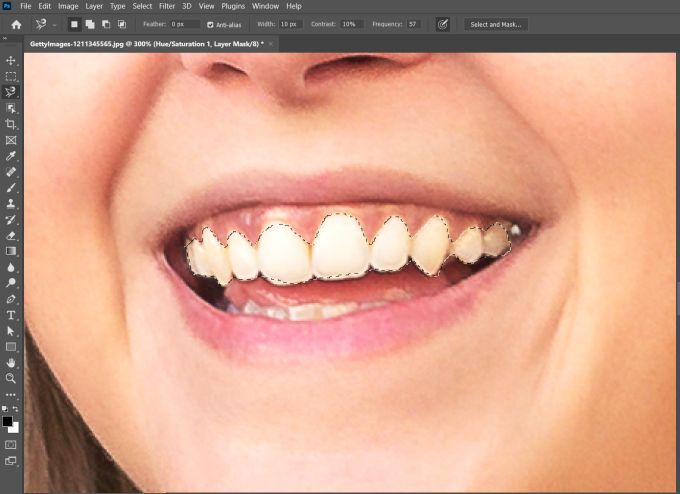
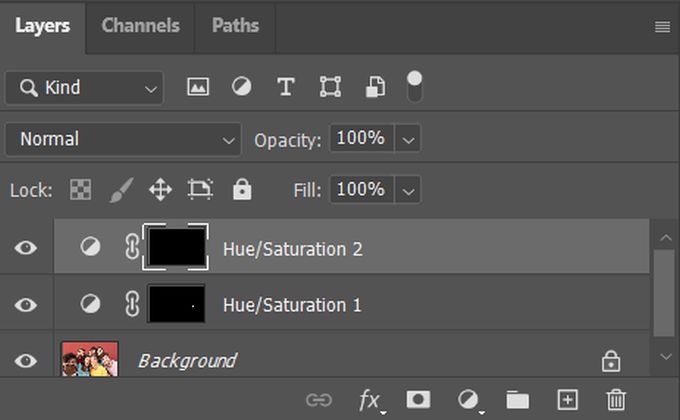
Si desea ver la imagen original antes de agregar los ajustes , puede seleccionar en el icono de ojo en el lado izquierdo de las capas de ajuste en el panel de capas para ver el original.
Hacer que los dientes se vean naturalmente blancos
Cuando use Tono y saturación para blanquear los dientes en Photoshop, querrá tener en cuenta algunas cosas en orden para no exagerar el blanqueamiento y el brillo. Si lo hace, puede hacer que la imagen parezca demasiado poco natural.
Mientras elimina los tonos amarillos de los dientes con el control deslizante de saturación, debe recordar que todos los dientes son naturalmente un poco amarillos. Eliminar todo rastro de amarillo puede hacer que una sonrisa parezca un poco extraña. Por lo tanto, busque un efecto más sutil para que no sea obvio que se han realizado retoques.
Lo mismo ocurre cuando te aclaras los dientes. No quieres que se vean deslumbrantemente blancos (a menos que eso sea lo que buscas), así que, de nuevo, apégate a un nivel más sutil al cambiar el control deslizante de luminosidad.